Stil strat picătură umbra
Fiecare stil conține proprii parametri, dintre care cele mai multe sunt similare și funcționează în același mod. Cel mai bun mod de a învăța cum să lucreze una sau cealaltă opțiune - să se joace de-a lungul. O înțelegere puțin, veți vedea că fiecare parametru numele vorbește de la sine, și veți înțelege fără dificultate ce afectează.
Pentru a deschide fereastra Style, dublu-click pe layer-ul pe care îl vom aplica stiluri sau du-te la Layer> fila Layer Style (straturi - Layer Style). În plus față de aceste două metode, există un alt - click pe pictograma (fx) Adauga Layer Style (Adăugați un stil de layer) în partea de jos a panoului Straturi și din listă, selectați stilul dorit.
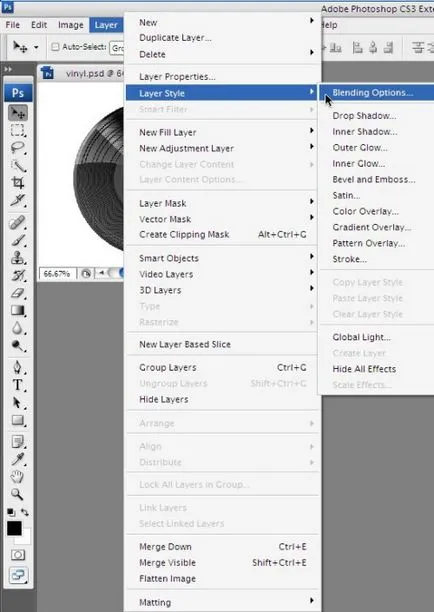
Lucrul cu stiluri, trebuie să rețineți următoarele:
- stiluri de straturi sunt aplicate unui strat de fond blocat;
- stiluri de straturi nu sunt aplicabile straturi multiple sau straturi de grup;
- Stiluri sunt legate de pat. Astfel, atunci când se deplasează conținutul acestui strat, efectele aplicate se va deplasa, de asemenea;
- Straturile de testare editate chiar și după adăugarea unui strat de stiluri;
- Layer Styles pot fi copiate de la un strat la altul și pastă;
- Stilurile straturi paleta sunt reprezentate ca enumerate sub fiecare strat la care au fost aplicate;
- Când faceți clic pe pictograma ochi din partea stângă a numelui stilului, puteți dezactiva temporar orice stil. Făcând clic pe pictograma ochi de lângă cuvântul Effects (Efecte), vă va deconecta imediat toate aceste stiluri de straturi aplicate;
- Reducerea Fill (umplere) în partea superioară a straturilor panoului afectează numai stratul de conținut, dar nu și pe stilurile aplicate la acestea;
- Parametru Global Light (Global Illumination) este aplicat stilul pe care le are în setările lor: Umbră (Shadow), Inner Shadow (Inner Shadow) și cilindro și Emboss (relief);
- Stiluri cu setările pot fi salvate pentru o utilizare ulterioară.
Cum acest stil?
Style Drop Shadow (umbra) adaugă conținutul stratului umbră la care este aplicat. În setările sale, puteți schimba modul de amestecare, culoarea, opacitatea, schiță, și dimensiunea umbra. Pentru a aplica stilul unui strat, trebuie să utilizați una dintre metodele descrise anterior.
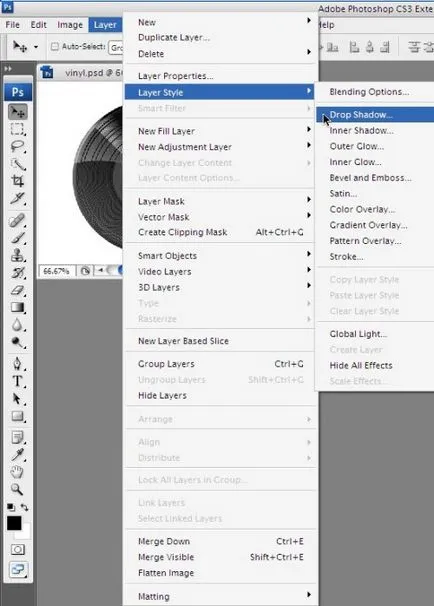
Imaginea de mai jos arată cum puteți adăuga stilul folosind pictograma fx.
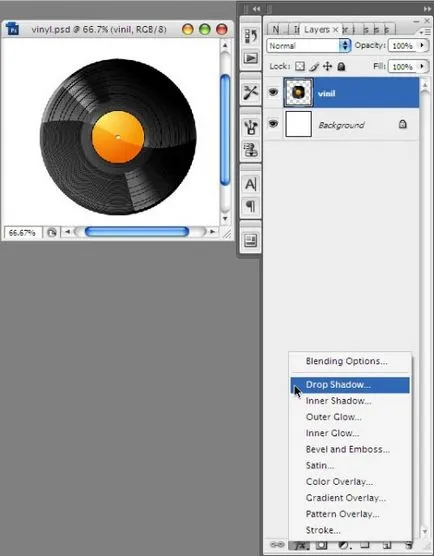
Selectarea din lista de stiluri Umbră (Shadow), pentru a modifica setările și faceți clic pe OK.
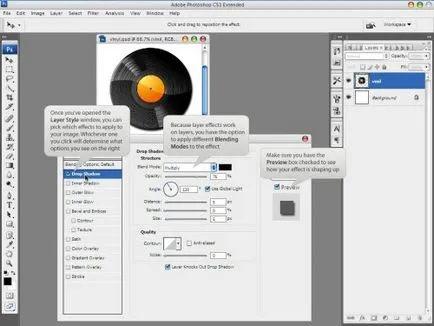
Dreptul modurilor de amestecare este un dreptunghi negru - culoarea pentru umbra. Când faceți clic pe ea deschide culorile panoului. Este situat chiar sub Opacitate parametrul (opacitate), care ajustează opacitatea la umbră, această opțiune este similar cu stratul de opacitate.
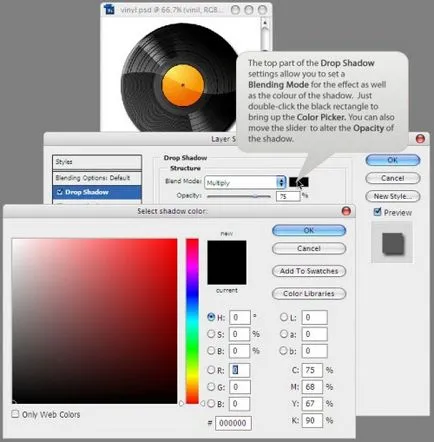
Parametrul Unghi (Unghi) determină direcția sursei de lumină. Dacă activați Utilizarea Global Light (Global Illumination) vor fi folosite valori ale setărilor, fereastra implicită Layer> Layer Style> Global Light (straturi - Layer Style - Iluminare globală).
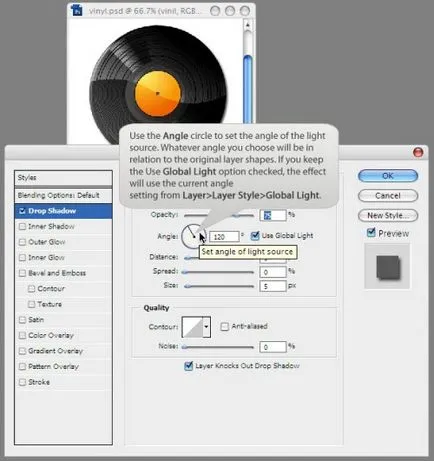
Parametrul Distanță (offset) arată modul în care umbra va fi deplasată din obiectul principal de pe stratul. Cu ajutorul parametrului Spread (dimensiune) este controlată de gradul de emoliere marginile umbra in sine. Dimensiune Parametru (dimensiunea) determină mărimea umbrei.
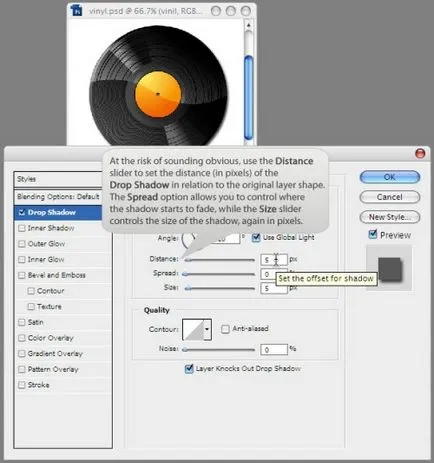
În calitate (Quality) Puteți schimba nuanța canise și adăuga zgomot. Parametrul contur (contur) afectează forma marginilor de umbră și se pot schimba radical aspectul său. Dacă este necesar, activați opțiunea antialias (Anti-aliasing) pentru a atenua marginile.
Această opțiune ca strat Drop Shadow bate in (strat stampare umbra) nu permite pixelii alternativi vizualizate prin stratul cu o valoare redusă de umplere (Fill).
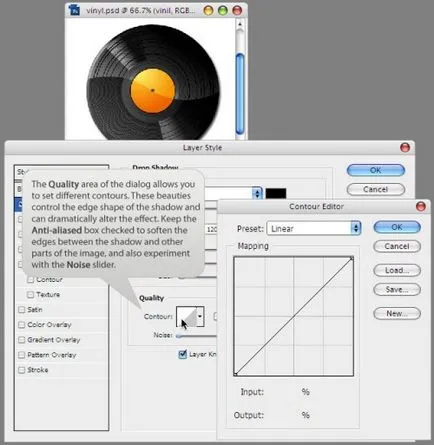
Pentru a muta un stil de la un strat la altul, pur și simplu mutați-le cu mouse-ul. Pentru a copia un stil, utilizați meniul contextual (clic dreapta).
